OrCAD图文教程:总线用法
OrCAD图文教程

2. 选中菜单->browse 这里可选浏览parts、 neparts
选择parts,弹出浏览属 性对话框,选择默认即可。 OK,打开工程中用到的所有元件列表窗口。 在该窗口中,双击某一个 元件的reference,则可 以打开原理图相应页面, 同时该元件高亮显示。 如图所示,这样可以方便 的定位某一元件。
修改网络名称,赋给相应电压等级。
浏览命令中其他的命令使用也类似。在 画完原理图后全面检查阶段很有用。
创建元件库
通常在画原理图时,需要自己生成所要用到器件 的元件图形。这时可以建立一个自己的元件库, 不断向其中添加,积累起来,就可以形成自己常 用器件的元件库了,以后用起来会很方便。
创建元件库的方法: 激活工程管理器,
上图中可以设置颜色、字体、网格显示方式、 缩放和滚动方式等等很多选项,看一看试一试 就明白了。在主菜单->option->design template中可以设置题头、字体大小、页面 尺寸、网格尺寸显示打印方式等等。
浏览工程中的各个元素
当原理图画完后,需要对原理图进行查错编辑。 这时就要用到browse命令,浏览整个工程中 的元素。
CS5381,共有24个管脚,管 脚比较少 ,就不用把元件分成 多个部分;按OK按钮,弹出器 件图形窗口 。初始图形很小, 先把图框拉大,图中虚线部分, 然后放置图形实体的边界线, 选右侧工具栏中的那个小方框 即可画出,初步调整大小,能 放下24个脚即可。接下来要添 加管腿了。这时你可以一个一 个的添加,好处是每次添加都 能设定好管脚的属性。也可以 一次添加24个,然后再去一个 一个修改属性。这里一次添加 完所有管脚。
• 这个操作对于查看电源 网络是否没有赋值很方便。 图中VCC_BAR为忘记 赋值的电源网络。出现这 种情况,在DRC检查的时 候,并不报错,但是该电 源网络在pcb中不会和任何电源相连,出现严 重错误。可以在这里方便的查看并修改。
4.2.1 总线和总线分支的放置

总线和总线分支的放置
●放置总线
在原理图中,当两组引脚需要分别进行电气连接时,可用 一组并行导线进行连接。但为了简化电路,一般用总线配合网 络标号来代替并行导线。放置总线只需启动“放置总线”命令, 常用方法有以下几种: 执行菜单命令放置→总线; 单击配线工具条中的“放置总线”; 快捷键P→B。
总线和总线分支的放置
●放置总线
命令启动后,按Tab键,在弹出的总线对话框中可设置其属 性,如图所示:
总线和总线分支的放置
●放置总线
可以设置线宽和线的颜色。 总线设置完毕后,回到放置状态,放置的方法和放置导线 基本相同。在放置时总线不是和引脚直线相连,而应和一组引 脚的连接点保持平行并隔开一段距离,而且总线在转折处应有 45度直角倒角。
orcad教程
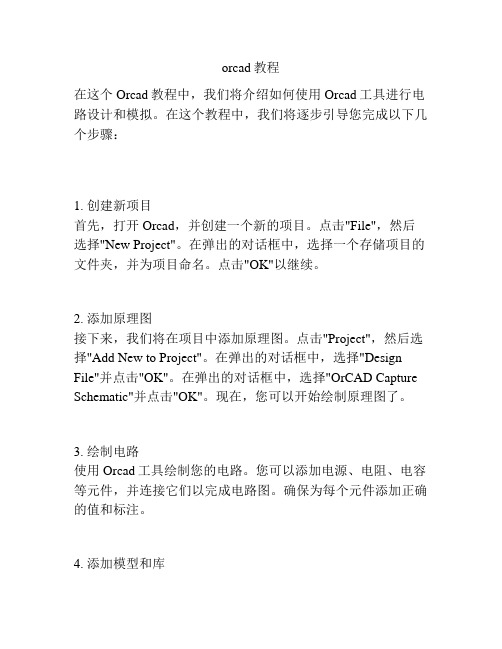
orcad教程在这个Orcad教程中,我们将介绍如何使用Orcad工具进行电路设计和模拟。
在这个教程中,我们将逐步引导您完成以下几个步骤:1. 创建新项目首先,打开Orcad,并创建一个新的项目。
点击"File",然后选择"New Project"。
在弹出的对话框中,选择一个存储项目的文件夹,并为项目命名。
点击"OK"以继续。
2. 添加原理图接下来,我们将在项目中添加原理图。
点击"Project",然后选择"Add New to Project"。
在弹出的对话框中,选择"Design File"并点击"OK"。
在弹出的对话框中,选择"OrCAD Capture Schematic"并点击"OK"。
现在,您可以开始绘制原理图了。
3. 绘制电路使用Orcad工具绘制您的电路。
您可以添加电源、电阻、电容等元件,并连接它们以完成电路图。
确保为每个元件添加正确的值和标注。
4. 添加模型和库为了模拟和分析电路,您需要为电路中的每个元件添加正确的模型和库。
点击"Place",然后选择"Part"。
在弹出的对话框中,搜索需要的元件,并将其添加到原理图中。
接下来,为每个元件选择正确的模型和库。
5. 进行电路模拟一旦完成了电路的设计和元件的模型添加,您可以开始进行电路模拟了。
点击"PSpice",然后选择"Run"。
在弹出的对话框中,选择模拟的类型和设置,并点击"OK"以开始模拟。
6. 查看和分析结果模拟完成后,您可以查看电路模拟的结果。
点击"PSpice",然后选择"Probe"。
通过选择不同的节点和信号,您可以查看电流、电压等结果并分析电路的行为。
OrCAD操作指南
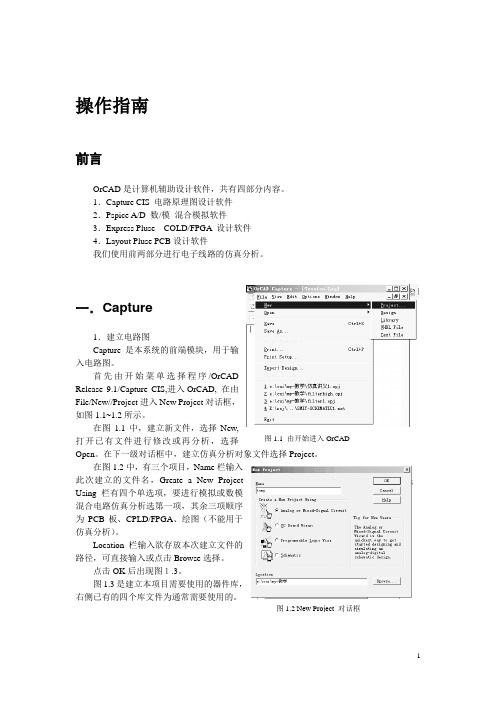
三.
Prob模块显示窗模拟示波器的显示效果,同时可对图形进行适当的分析。
在显示窗上增加图形。点击后出现下面对话框:
左边栏目选择要显示波形的节点处。右边栏目可选择计算公式。下边栏目列表达式。点击OK按键后,对应节点表达式的波形将显示在屏幕上。用这种办法可得到更多的显示信息。比如可用输入电压比输入电流得到输入阻抗。
噪声分析是计算电路各部分在各点频上的噪声等效为输入噪声源位置上的输入噪声。以此计算出等效输出噪声,结果以文件的形式输出。可在输出文件中查到。
Bias Point:
在分析偏置时,Pspice将电路中的电容开路电感短路,对各信号源取其直流电平值,用迭代法计算电路的直流偏置状态。
在Analysis type栏中选中bias Point,Options栏中选中Save Bias Point,Output file options栏选中Include detailed bias point information for nonlnear controlled sources and semiconductor,就可以进行偏置(直流工作点)分析了。Perform Sensitivity analysis用于直流灵敏度分析,Calculate small-signal DC gain用于计算直流传输特性分析。
傅立叶变换,进行时域分析后选此按键可进行傅立叶变换,结果以频谱显示在屏幕上。
文本标签,在屏幕上设置文本标签。
测试点坐标,测试任意点的坐标。
标注座标值。
*点击菜单栏的window/copy to clipboard可将屏幕显示的图形放入剪贴版,粘贴到word文档中。
Capture BUS线的应用

2. BUS NAME 在平坦式电路中跨 PAGE 连接时, 则需要靠 OFF PAGE 或 PORT 来对 BUS 总线端做连接时。 这时需要注意: BUS Name 或 PORT(OFF PAGE)必须有一个与网络名(Net Alias)相同:如一组线的网络 命名为 D0,D1,D2…D7, 则该 BUS 或 PORT(or OFF PAGE)中至少有一个的名称则要起名 为 D[0..7] ,这时其连接会有以下几种情况,如下将一一列出:
7
二、阶层式电路图中:
BUS (总线)在阶层式电路中,由于需要跨 PAGE,跨 Folder 等,配合 Hierarchical Block 和 Hierarchical Pin 等等,其应用要注意以下事项:
ห้องสมุดไป่ตู้
1. BUS Name 根图(root)和子图中与 Port NAME 及 Net Alias 和 Hierarchical pin 完全一致时:输出正确
其输出的网表(NET LIST)如下: D0; U1.1 D0_547; D1; U1.2 D1_547; D2; U1.3 D2_547; D3; U1.4 D3_547; D4; U1.5 D4_547; D5; U1.6 D5_547;
U2.1 U2.2 U2.3 U2.4 U2.5 U2.6
Net Alias D0, D1...D7,
其输出的网表(NET LIST)如下:其输出的网络名是以 Port Name(or OFF PAGE)为主 DATA0;U2.1 U1.1 DATA1;U2.2 U1.2 DATA2;U2.3 U1.3 DATA3;U2.4 U1.4 DATA4;U2.5 U1.5 DATA5;U2.6 U1.6 ……
《OrCAD图文教程》课件

电路设计与仿真
展示如何在OrCAD中进行电 路设计和进行仿真测试。
印制板设计
演示如何使用OrCAD进行PCB 布局和设计。
常见问题解答
1 常见问题概述
列举和解答OrCAD用户经常遇到的一些常见问题。
2 常见错误和解决方法
提供常见的错误提示及其解决方法,帮助用户迅速解决问题。
3 常见疑问解答
回答用户关于OrCAD软件的常见疑问和困惑。
结束语
M ission
总结OrCAD软件的重要性和应用领域,激发 学习者对电路设计的兴趣。
V is io n
鼓励继续学习和探索OrCAD以及其他相关电 路设计工具。
使用步骤
1
ห้องสมุดไป่ตู้
安装和配置
详细讲解如何正确安装和配置
工程的创建
2
OrCAD软件,并解决常见安装问题。
指导用户如何创建新工程文件,设
置工程参数,以及导入现有工程。
3
环境和工具的介绍
介绍OrCAD开发环境和各种电路设 计工具的功能和用法。
功能演示
元件库的使用
演示如何在OrCAD中使用元 件库进行原理图设计。
《OrCAD图文教程》PPT 课件
本PPT课件为《OrCAD图文教程》提供了全面的软件指导。了解OrCAD的功能 和特点、使用步骤以及功能演示,解决常见问题,并鼓励进一步学习和探索。
软件简介
OrCAD的概述
了解OrCAD软件的背景和基本概念,为后续内容打下基础。
OrCAD的功能和特点
介绍OrCAD具备的强大功能以及在电路设计和仿真方面的特点。
ORCAD小技巧
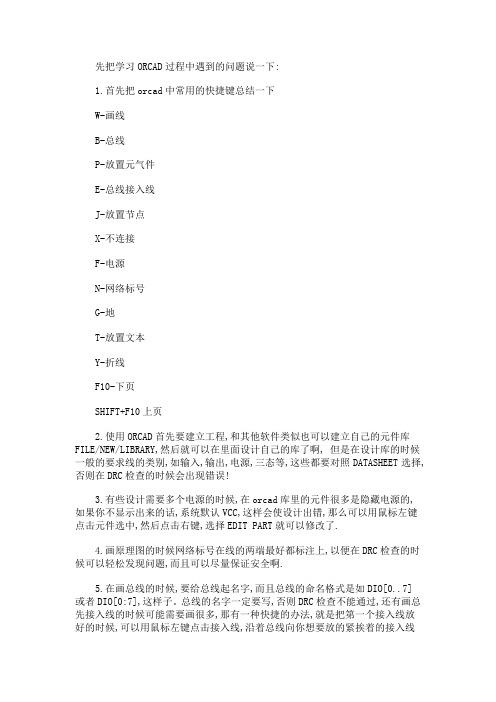
先把学习ORCAD过程中遇到的问题说一下:1.首先把orcad中常用的快捷键总结一下W-画线B-总线P-放置元气件E-总线接入线J-放置节点X-不连接F-电源N-网络标号G-地T-放置文本Y-折线F10-下页SHIFT+F10上页2.使用ORCAD首先要建立工程,和其他软件类似也可以建立自己的元件库FILE/NEW/LIBRARY,然后就可以在里面设计自己的库了啊, 但是在设计库的时候一般的要求线的类别,如输入,输出,电源,三态等,这些都要对照DATASHEET选择,否则在DRC检查的时候会出现错误!3.有些设计需要多个电源的时候,在orcad库里的元件很多是隐藏电源的,如果你不显示出来的话,系统默认VCC,这样会使设计出错,那么可以用鼠标左键点击元件选中,然后点击右键,选择EDIT PART就可以修改了.4.画原理图的时候网络标号在线的两端最好都标注上,以便在DRC检查的时候可以轻松发现问题,而且可以尽量保证安全啊.5.在画总线的时候,要给总线起名字,而且总线的命名格式是如DIO[0..7]或者DIO[0:7],这样子。
总线的名字一定要写,否则DRC检查不能通过,还有画总先接入线的时候可能需要画很多,那有一种快捷的办法,就是把第一个接入线放好的时候,可以用鼠标左键点击接入线,沿着总线向你想要放的紧挨着的接入线的位置放下,然后点F4就可以轻松的放接入线了,还有其他的有规律的线都可以用这种方法!6.建立新页,一张电路图也许不能够画完所有的电路图,所以就需要分页,这样可以在管理窗口点击.dsn文件的子目录中的schmetics右键点,然后NEW PAGE 就可以了,但是页与页之间一定要用off_page connector符号连接,原则是出来的都用offpageleft-L,进入的用offpageleft-R,而且在同一页的这种标号最好放齐,进来的都放在页面的左边,出去的都放在页面的右边7.画原理图要分模快画,同一模快的放在一块8.相同元件的标号的放置,如果是水平放置的元件把标号和值放在元件两侧,尽量靠近元件,垂直放置的时候,放在一侧上下放置,值在上,标号在下!9.如果在画图的过程中,某些元件需要改动或者删除的话,一定要重新给元件进行标号,那么首先要把标号变成问号的形式,然后用软件的排列可以给元件按照顺序编号10.生成网络表要在管理窗口下,点.dsn的文件,然后点tools/creat netlists,在生成网络表之前一定要把元件的封装添好!以上这些是我在画原理图和学习orcad的软件过程中遇到的问题和总结,拿出来和大家分享。
orcad总线使用要求

orcad总线使用要求
1.总线命名要规范,不能重名或混淆。
2. 总线宽度要根据实际需求进行设置,不能过度浪费或不足。
3. 总线布线要避免交叉、环路等情况,保证信号的正常传输。
4. 总线的起始点和结束点要进行正确的连接,确保数据流向正确。
5. 总线的接口和器件要进行正确的匹配,避免不必要的信号损失或干扰。
6. 总线的信号传输要保证稳定和可靠,不能出现抖动、噪声等问题。
7. 总线的测试和调试要进行充分的验证和确认,确保系统的正常工作。
8. 总线的设计要考虑未来的扩展和升级,保证系统的可持续性。
9. 总线的文档和标注要清晰明确,方便后续的维护和管理。
10. 总线的设计要符合相关的标准和规范,确保符合行业要求。
- 1 -。
- 1、下载文档前请自行甄别文档内容的完整性,平台不提供额外的编辑、内容补充、找答案等附加服务。
- 2、"仅部分预览"的文档,不可在线预览部分如存在完整性等问题,可反馈申请退款(可完整预览的文档不适用该条件!)。
- 3、如文档侵犯您的权益,请联系客服反馈,我们会尽快为您处理(人工客服工作时间:9:00-18:30)。
OrCAD图文教程:总线用法
时间:2009-04-27 21:40来源:未知作者:于博士点击:347次
1 如何创建总线
1)菜单place->bus或者右侧快捷按钮
2)原理图内鼠标左键选择总线起点
3)移动鼠标画线
4)如需要转向,鼠标左键单击页面可转向,默认90度转角。
5)双击左键结束总线
2 放置非90度转角总线
1)菜单place bus
2)按住shift,左键单击选择起点
3)拖动鼠标即可画出任意角度总线
4)单击左键转方向
5)双击左键结束总线
3 总线命名
命名规则:BUSNAME[0..31]或BUSNAME[0:31]或BUSNAME[0-31]三种形式。
注意BUSNAME和‘[’之间不能有空格,BUSNAME不能以数字结束,不能用BUSNAME00 BUSNAME02这样的名字.
放置总线的net alias:
a)菜单place ->net alias弹出place net alias对话框
b)按照总线命名规则命名,在alias栏中输入,OK。
4总线与信号线连接
放置总线入口bus entry,可用菜单place->bus entry或快捷键E或右侧快捷按钮
Bus entry悬挂在鼠标上,按R键旋转Bus entry方向。
移动Bus entry与总线相接,单击放置。
按快捷键F4重复放置
使用wire把一个引脚和总线一个入口相连。
给wire添加net alias,命名规则如下:如果总线名称为ED[0..31],则wire名称必须是ED0、ED1、ED2……..ED31等这种名字。
注意wire所在网络作为总线的成员,不能有方括号。
按住CTRL键,鼠标选中wire,拖动,连接其他线。
此时,wire上的net alias自动递增。
几点说明:
1)总线和wire信号线之间只能通过网络名称实现电气互连。
2)如果不用总线入口,而把wire线直接连到总线上,在连接处也显示连接点,但是这时
并没有形成真正的电气连接。
总线必须通过bus entry和信号线实现互连。
并且总线和信号线都要命名,并符合命名规则。
3)两段总线如果形成T型连接,则自动放置连接点,电气上是互连的。
两段十字形的总
线默认没有连接点,要形成电气互连,必须手动放置连接点。
